Администрирование групп вконтакте
Содержание:
- Создание группы Вконтакте
- Отвечайте на вопросы в группе
- Как оформлять посты
- Создание группы с компьютера
- Как настроить группу в ВК
- Пример продвижения группы во «ВКонтакте»
- Чем наполнить только что созданную группу
- Основные типы сообществ
- Как правильно вести группу в контакте: советы новичкам
- Зачем вам контент-план сообщества и что в него включать
Создание группы Вконтакте
Для начала необходимо зайти на личный аккаунт, привязанный к мобильному – это обязательное условие для создания группы. Переходим в раздел «Группы», который находится в меню слева.
Что делать, если нет раздела «Группы»
Если этот пункт в перечне отсутствует, необходимо настроить его отображение: заходим в настройки, выбираем вкладку «Общее», в ней – «Настроить отображение пунктов меню» и отмечаем те пункты, которых не хватает в перечне. Затем сохраняем изменения и переходим в «Группы».
В открывшейся странице выбираем пункт «Создать сообщество».
Заполняем окно «Создание группы»
Когда вопрос «Как создать группу Вконтакте» решен и тип сообщества определен, необходимо заполнить все окна будущего сообщества и выбрать его название.
Что выбрать сообщество, группу или мероприятие?
Перед тем, как создать группу в Вк нужно выбрать правильный тип страницы, которую вы открываете. Существует 3 типа сообществ:
- Публичная страница – подходит для публикации новостных и информационных статей. На нее может подписаться кто угодно, а удалять из нее подписчиков невозможно. Работать с ней может администратор, посетители могут только читать и комментировать посты. Через публичную страницу часто продвигают свои услуги и продукты официальные представители брендов – для этого существует специальный пункт, который нужно отметить в процессе регистрации страницы. Страницы такого типа видны в личном профиле, в отдельном разделе с левой стороны. Публичная страница – хороший вариант для бесплатной рекламы продукции или услуг, предоставления информации о них, а не для прямых продаж;
- Страница мероприятия – подходит для афиши какой-либо встречи, а также медиафайлов, связанных с ней.
- В группу вступают люди, объединенные общим интересом. Группа дает возможность управлять подписчиками, сделав ее закрытой или открытой, в ней подписчики могут участвовать в создании контента и оставлять записи на стене наравне с администратором. Группа дает больше возможностей для оформления в фирменном стиле компании, в ней можно создать меню, удобное для ориентирования в сообществах с большим количеством данных. Группы отображаются только в основной информации, но этот список можно скрыть. Группы хорошо подходят для торговли определенным товаром, если бренд уже существует и уже имеет определенное количество клиентов.
Настройки закрытости группы
После того, как мы создали группу в Вк, настраиваем доступ к нему. Группы бывают открытыми, закрытыми и ограниченными. В первом случае информацию будут видеть все пользователи, каждый сможет оставлять комментарии к записям и фотографиям, в третьем – смогут только смотреть, однако не смогут постить записи, комментарии будут настроены на усмотрение администратора. В закрытой группе содержимой будет полностью скрыто от людей, не получивших приглашение в нее.
Отвечайте на вопросы в группе
Часто можно видеть такую картину – владелец группы сам не часто туда заглядывает, и не видит даже вопросы, которые ему там задают. Это по-настоящему страшно. Ведь это по сути то, ради чего все делается. Никто не будет задавать вопрос о товаре или услуге, на которую ему наплевать. Если человек задает вопрос – значит, он заинтересован так или иначе в покупке, значит он – «лид»!
Конечно, на все вопросы в группе необходимо отвечать. А что вы сами подумаете о группе, куда заглядываешь, а там по неделе вопросы без ответа? В этой нашей статье написано, как отслеживать комментарии в группе ВКонтакте.
Как оформлять посты
«Подписчики стали больше зрителями, чем читателями» – к такому мнению приходят многие владельцы пабликов. И совершенно напрасно. Если текст хорошо оформлен, то его обязательно прочитают.
Правило 1. Соблюдайте периодичность публикаций
Если вы хотите продвигать свой бизнес через соцсети, то придется вести группу во ВКонтакте каждый день без выходных и праздников, не отлынивая и не расслабляясь. Поэтому ручной режим – тяжелая и монотонная работа. Лучше воспользоваться отложенным постингом. Эта функция поможет высвободить время для других дел. Настроить автоматическую публикацию просто: под текстом выбрать дату и время (желательно одно и то же) публикации и нажать «Опубликовать». Так можно настроить появление постов в ленте на целую неделю согласно контент-плану и затратить на все действия не больше одного дня.
Правило 2. Оформляйте изображения в едином стиле
Яркое изображение привлекают внимание, но если они не отражают тему, то и пользы от них немного. Подписчики просто лайкнут картинку, а на текст не обратят внимания
Сейчас вместо глянцевых фото, скачанных с фотостока, пользователи больше интересуются реальными фотографиями.
Создайте свой узнаваемый стиль, который будет выделяться фирменным цветом на рамках и обрамлениях.
Помечайте изображения водяными знаками – по ним пользователи смогут вернуться на вашу страницу, если увидят украденные у вас материалы.
Правило 3. Используйте в текстах микроразметку
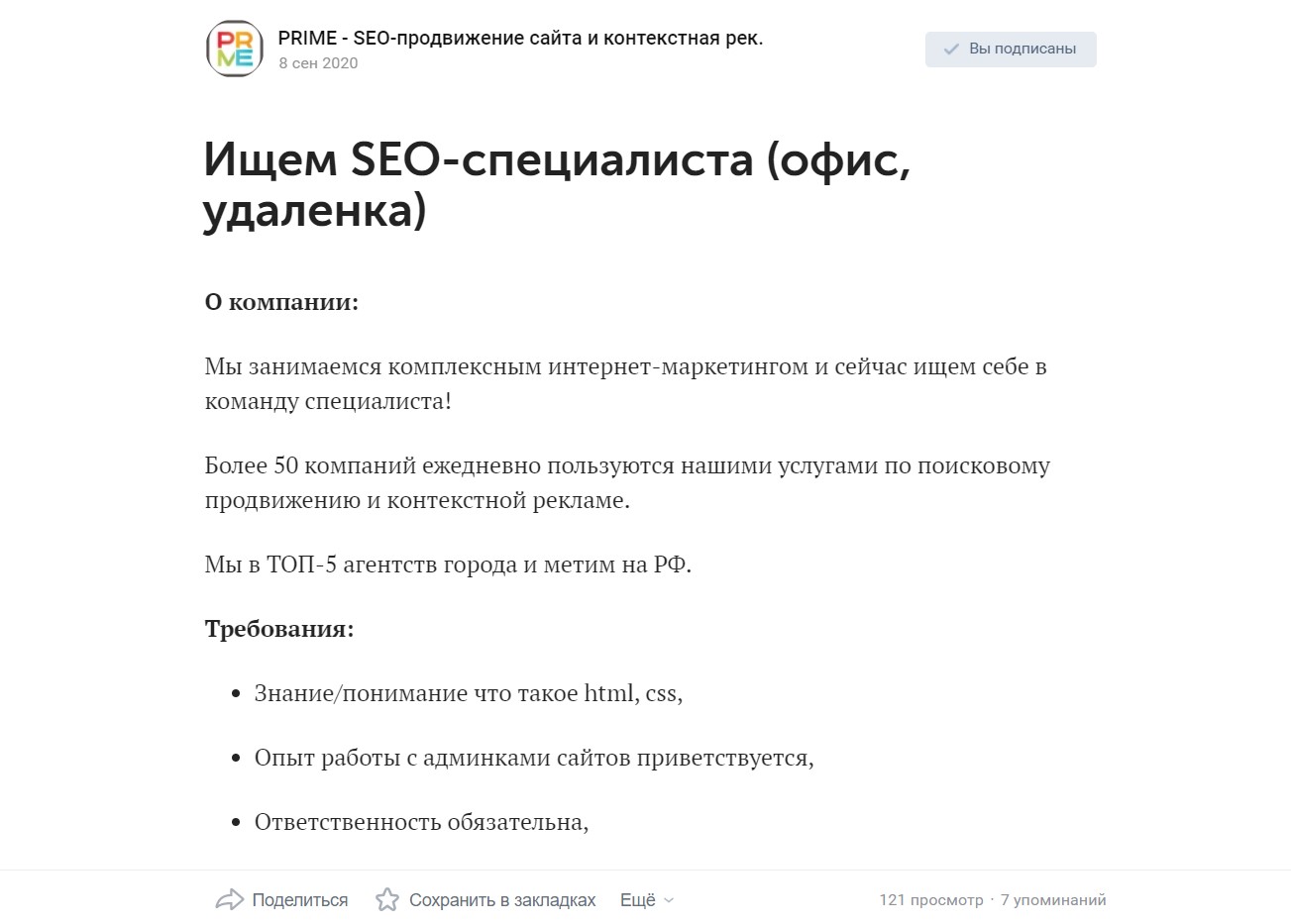
Чтобы статья в VK читалась хорошо, можно воспользоваться:
Пустой строкой. Позволяет отделить один абзац от другого, и сообщение не будет выглядеть сплошной «простыней».
Смайликами
Пригодятся для маркированных/нумерованных списков
Смайлом можно привлечь внимание к важной информации. Указатели-стрелочки покажут читателям направление для перехода.
Хэшегами
Они сделают навигацию более удобной
Выделенный другим цветом, хэштег привлечет внимание к конкретному блоку. Кроме того они облегчают поиск ваших записей на заданную тему.
Тире. В соцсетях по умолчанию нет длинных тире – только короткие дефисы. Это является грубой типографической ошибкой. Если рядом поставить два дефиса «—», то визуально получится что-то похожее на длинное тире.
Короткими постами. У них выше кликабельность, потому что не нужно делать лишние клики, чтобы прочитать текст в ленте. Пишите посты объемом 600 знаков и оформляйте их ярким интересным изображением.
Создание группы с компьютера
Откройте свой профиль и в левом меню выберите пункт «Группы». Дальше нажмите на кнопку «Создать сообщество».
В следующем окне напишите название и отметьте маркером вид сообщества. После этого нажмите на кнопку «Создать сообщество».
Если Вам нужно, чтобы у подписчиков была возможность добавлять материалы, Вы могли добавлять документы и пригласить своих друзей, тогда создавайте группу. Чтобы новости могли добавлять и подписчики, после одобрения администрации, тогда выберите «Публичная страница». Если намечается какое-нибудь мероприятие, тогда идеально подойдет соответствующий пункт. В этом случае можно сразу пригласить 5000 человек в день, также Вы получите уведомление за день до самого события.
Дальше откроется окно с настройками. В поле «Описание» можете написать подробнее о том, чем-именно Вы занимаетесь, и какой материал будет публиковаться. Также определитесь с типом группы, там не должно возникнуть вопросов, поскольку при выборе появится облачко с подобным разъяснением.
Пролистайте страницу настроек ниже и укажите дополнительную информацию.
После сделанных изменений не забывайте нажать кнопочку «Сохранить».
После того, как группа будет создана, нужно сделать ее красивой и интересной для подписчиков.
Для этого загрузите фотографию на аватарку. Она должна соответствовать названию сообщества. Если у Вас своя фирма или сайт, тогда можете выбрать для нее уже существующий логотип.
Следующий шаг – это изменение ссылки. Вместо банального «club1111111» можно сделать интересную ссылку, которую пользователи смогли бы запомнить или ассоциировать с названием самой группы. Подробнее о том, как поменять название и адрес группы Вконтакте, можете прочесть в отдельной статье.
Теперь давайте будем искать подписчиков, ведь у нас там пока никого нет. Лучше всего начать со своего списка друзей. Для этого нужно разослать приглашения. Подробнее про то, как пригласить друзей в группу Вконтакте, можете прочесть в этой статье.
Если Вы создали именно группу, а не публичную страницу, тогда Вы сможете приглашать в нее своих друзей, но не больше 40 человек в день. Ну а если у Вас публичная страница, то такой возможности нет. Поэтому сначала сделайте группу, а когда наберете нужное число подписчиков, переведите ее в публичную страницу – такая функция есть.
Повысить активность поможет создание обсуждений. Вы выбираете тему, и подписчики ее обсуждают, добавляя свои комментарии. Можно сделать так, чтобы новые обсуждения могли создавать не только администраторы, но и те, кто подписан на группу. Прочитать про то, как добавить обсуждение в группу, можно в соответствующей статье.
Если у Вас есть свой блог или портал в Интернете или у Вашей компании фирмы есть свой сайт, тогда идеальным вариантом будет создать меню в группе Вконтакте. Каждый пункт меню при этом – это активная ссылка, которая может вести на нужную Вам страничку сайта.
В этом случае, подписчикам, будет легче ориентироваться в товарах и услугах, соответственно, они быстрее найдут то, что их интересует.
Ну и конечно, после обновления внешнего вида Вконтакте, появилась возможность вместо аватарки справа, на главной странице, сделать в группе в вк картинку сверху. Это обложка для группы, а о том, как ее сделать, я расскажу в отдельной статье.
Теперь еще можно создать альбом для фото в группе, добавить видео и опубликовать первую запись на стене. Когда записей станет слишком много, всегда можно очистить стену в группе Вконтакте. Если же Ваше сообщество станет популярной, у нее будет много подписчиков, но при этом времени ей заниматься у Вас не будет, тогда можете назначить нового администратора в группу в вк.
Как настроить группу в ВК
Шаг 4:
Аватар
Аватар группы ВКонтакте — это иконка, которая показывается рядом постами группы в ленте новостей. Чтобы её установить, в правом верхнем углу нажимаем «Загрузить фотографию».
Рекомендуемый размер аватара 200х200 пикселей. Постарайтесь, чтобы выбранная в качества аватара картинка была яркой, лаконичной и запоминающейся. Это поможет подписчикам отличать посты вашей группы от других. После загрузки ВКонтакте сначала предложит обрезать основную картинку, а потом настроить миниатюру.
Жмём «Сохранить изменения» и двигаемся дальше.
Шаг 5:
Информация о группе
Чтобы продолжить настройку группы, нажимаем на «Управление» прямо под только что установленным аватаром.
Далее заполняем основную информацию о группе, это то, что будут видеть пользователи, которые попадут на вашу страничку. В описании сообщества пишем о чём это группа, для компаний перечисляем список услуг или товаров, пишем уникальное торговое предложение (ваши преимущества).
Здесь же мы можем сделать группу закрытой или открытой (лучше делать открытой), поставить красивый адрес страницы и загрузить обложку сообщества.
Шаг 6:
Обложка группы в ВК
С недавнего времени группам ВКонтакте можно добавлять красивые обложки, с основной информацией о группе и дополнительными указателями. Например, как у нашей группы:
Чтобы добавить такую обложку, необходимо зайти в настройки сообщества, кликнуть «Загрузить», выбрать на своём ПК заранее подготовленную картинку (1590 на 400 пикселей в формате — JPG, GIF или PNG) и нажать «Сохранить».
Чтобы обложка корректно отображалась на планшетах и мобильных устройствах, лучше размещать текст и другие важные элементы по центру.
Шаг 7:
Разделы группы ВКонтакте
В этом пункте настроек вашей новой группы ВКонтакте, необходимо включить или отключить определённые разделы. Рекомендуем отключить разделы, который вы не собираетесь использовать.
Также для всех разделов можно настроить уровень доступа: открытый или ограниченный. Это влияет на то, кто сможет добавлять контент в эти разделы. Открытый — могут добавлять все, ограниченный — только администраторы и редакторы сообщества.
Здесь же можно включить товары, установить главный и второстепенный блок. Это то, что будет показываться первым при посещении группы, по умолчанию вверху показывается описание группы или закреплённый пост.
Это основные настройки, которые нужно сделать после создания группы. На своё усмотрение вы можете настроить фильтр комментариев, добавить ссылки, включить сообщения, подключить дополнительные приложении и прочее.
Пример продвижения группы во «ВКонтакте»
Давайте рассмотрим пример проектирования и запуска сообщества во «ВКонтакте».
Определяем аудиторию
В данном случае уместно использовать мультитаргетинг – разбивку ЦА на несколько аудиторий. Это позволит индивидуализировать объявление, а также отследить, с какого из объявлений конверсия будет наиболее высокой. Итак:
- женщины в возрасте 20–26 лет;
- женщины, указавшие в интересах «дети», «семья»;
- женщины, которые состоят в сообществах, посвященных семье, детям, материнству;
- женщины в возрасте 45–57 лет (бабушки).
Определяем тип сообщества
Поскольку одним из основных стимулов, побуждающих вступать в сообщества молодых родителей, является получение информации – нам потребуется сделать сообщество максимально информативным, в частности, интегрировать в него справочную информацию. Для этого лучше подойдет формат группы, поскольку он позволяет задействовать систему Wiki-разметки.
Определяем позиционирование сообщества
Поскольку основная задача – продажи, а не брендинг, а тема «Дети и родители» традиционно востребована, актуальным будет формат позиционирования по интересам. Таким образом, можно назвать группу «Клуб молодых родителей», «Модные дети», «Быть мамой – значит…» и т. д.
Брендируем сообщество
В группе стоит создать 10–15 фотоальбомов, в которых будет представлена основная продукция магазина, и ещё несколько, куда пользователи смогут добавлять фотографии своих детей и их гардеробов. В разделе «Новости» разместится каталог моделей, имеющихся в наличии в магазине. В разделе «Обсуждения» комьюнити-менеджер будет стимулировать общение между участниками сообщества.
Продвигаем сообщество
Для продвижения группы подойдут четыре основных инструмента:
1. Размещение виджетов на основном сайте.
Этот инструмент позволит вести «продажную обработку» пользователей, которые зашли на сайт, но не совершили покупку, а также конвертировать разовых покупателей в постоянных.
2. Таргетированная реклама.
Объявления будут запущены по всем четырём сегментам аудитории. В процессе кампании придётся отслеживать CTR по каждому из сегментов, и при этом, возможно, реклама по каким-то сегментам окажется менее эффективной, чем по другим – соответственно, в таком случае кампанию придётся корректировать.
3. Анонсы в популярных сообществах.
Существует большое количество некоммерческих сообществ молодых родителей. Для продвижения магазина будет эффективен подход с размещением в них (на основе договоренностей с администраторами) одного из следующих типов контента:
4. Конкурсы.
Нужно отметить, что молодые мамы – один из наиболее активных сегментов онлайн-аудитории. Поэтому проведение конкурсов, как правило, привлекает большое количество участниц, которые, помимо прочего, распространяют конкурсный контент, что даёт дополнительный приток аудитории в группу. В качестве основы хорошо сработает формат фотоконкурсов, в частности, конкурс детских фото, соответствующих определенным требованиям.
Наполняем сообщество контентом
Поскольку молодые родители с большим интересом потребляют информацию об уходе за детьми и по другим близким темам, целесообразно будет обновлять сообщество 3–5 раз в день. Это позволит постоянно поддерживать связь с аудиторией. Вот основные категории контента:
- анонсы конкретных моделей;
- пользовательский контент;
- рекомендации по детскому стилю;
- рекомендации по уходу за детьми;
- питание детей;
- здоровье детей;
- консультации со специалистами;
- фото- и видеоматериалы.
Так как ключевая задача кампании – продажи, не менее 30% контента сообщества должны носить продающий характер, в частности, анонсы конкретных моделей надо оформлять в виде ссылок на страницы, где эту одежду можно купить.
Определяем систему метрик
Наиболее важными показателями эффективности в данном контексте будут следующие:
- количество пользователей в сообществе;
- трафик на сайт;
- количество целевых действий, совершенных пользователями из социальных сетей.
Чем наполнить только что созданную группу
Добавляем первую запись
Чтобы добавить первую запись от имени группы, кликаем в пустое поле, где заманчиво маячит надпись «Добавить запись». Если рядом с полем записи, горит аватар вашей личной странице, то внизу справа нажимаем на стрелочку и выбираем «От имени сообщества», чтобы запись могли увидеть те, кто подписан на группу.
Как создать обсуждение в группе
Создайте обсуждения, где пользователи смогут оставлять отзывы, обсуждать околотематические вопросы, делиться своим видением, мнением и прочее.
Для того, чтобы создать новое обсуждение, нужно сначала включить их. Заходим в настройки группы и переходим во вкладку «Разделы». Выбираем один из вариантов:
- открытые — все могут создавать и удалять обсуждения;
- ограниченные — создавать новые обсуждения могут только администраторы сообщества.
После этого вернитесь на главную страницу своей группы и под основными фотографиями кликните «Добавить обсуждение».
Альбом группы и фотографии
Включите раздел «Фотографии» в настройках и создайте альбом группы. Размещайте только реальные фото! Это поможет сформировать доверие. Жмём «Добавить фотографии» в правом нижнем меню группы и загружаем их со своего устройства.
Фотографии, которые вы добавите будут загружены в основной альбом группы.
Так же справа вы сможете найти вкладку «Фотоальбомы» и добавить новый фотоальбом назвав его, например «Ремонт однокомнатных квартир». Таким образом вы разобьёте все фото по отдельным категориям для удобства пользователей.
Как добавить товары в группу
Откроются настройки, в которых необходимо указать:
- город, в котором работает Ваш магазин;
- включить или отключить комментарии к товарам;
- выбрать денежную единицу, в которых будет измеряться стоимость товаров (рубль, тенге, евро, доллар или белорусский рубль);
- настроить куда будет приходить заявки на покупку: в сообщения сообщества или в личные сообщения администраторам;
- описание магазина.
Затем на главной странице сообщества можно будет добавлять карточки товаров.
Заполнять карточку товара нужно следующим образом:
- категория — выбираете категорию, к которой относится товар или если нет подходящих, ставим «Другое»;
- название и описание товара — пишем название продукта, короткое описание и его характеристики;
- фотографии товара — можно загрузить разный варианты цветовых решений, а также фото с разных ракурсов;
- стоимость — цена продаваемого товара или услуги.
Если товар закончился на складе, не обязательно удалять его с витрины, а потом добавлять заново, достаточно поставить отметку «Товар недоступен».
Основные типы сообществ
Перед тем как создать свою группу в ВК, стоит хорошо изучить все возможности, предоставляемые социальной сетью. Всего существует 3 вида сообществ и у каждого из них есть не только преимущества, но и недостатки. Выбрать наиболее подходящий вариант можно на стадии создания паблика. При желании его можно сменить в будущем, но делать это можно лишь один раз в месяц.
Группа ВКонтакте
Это самая демократичная форма сообщества. Она отлично подходит для проектов, в которых планируется активное участие подписчиков. Только в этом типе сообщества участники могут не только оставлять сообщения на стене, но также создавать фото и видеоальбомы. Безусловно, такая возможность им должна быть предоставлена администратором.
В соответствии с правилами доступа, группа может быть трех типов:
- открытой — в нее может вступить любой желающий пользователь сети;
- частной — доступ предоставляется только по личному приглашению владельца;
- закрытой — для вступления потребуется разрешение администратора.
Публичная страница
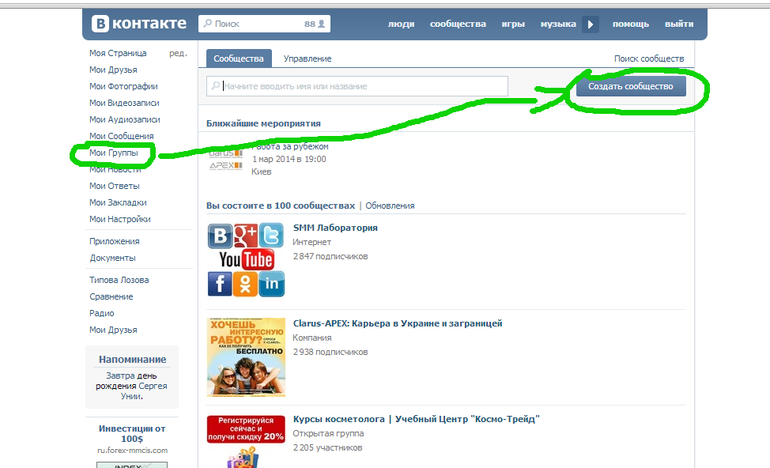
Этот формат сообщества не предназначен для активного обсуждения и общения. Участники не имеют права создавать на стене темы, и могут лишь предложить админу новость для обсуждения. Она станет доступна для остальных участников только после одобрения модератором. Сразу следует сказать, что публичная страница не может быть закрытой.
Если владелец планирует делиться информацией, которая предназначена не для всех, стоит выбрать другой вид сообщества. В отличие от группы, у публичной страницы нет списка участников, как и возможности приглашать новых пользователей. Такой формат хорошо подходит для проектов, на которых информация изменяется редко. Для старта публичная страница видится не лучшим вариантом, хотя решение остается за администратором. В сети ВК можно подать заявку на присвоение группе статуса официальной. Для этого она должна соответствовать ряду требований. Впрочем, существенных преимуществ изменение статуса не дает.
Последний вариант
Мероприятие — третий вид сообщества, который можно создать во ВКонтакте. Создавать его целесообразно в ситуации, когда необходимо в короткие сроки оповестить и собрать аудиторию под конкретное событие. Этот вид паблика имеет общие черты с группой, а также 2 основных отличия:
- имеет конкретную дату проведения и напоминает о ней подписчикам;
- в течение суток можно приглашать не более 5000 пользователей, являющихся участниками других сообществ владельца.
Как правильно вести группу в контакте: советы новичкам
Группа, паблик и мероприятия – сообщества такого типа создают в ВК. Третий формат подходит для тех, чей доход связан с лекциями, семинарами, концертами, мастер-классами, тренингами. Первые два вида отличаются друг от друга лишь немного. Публичную страницу нельзя скрыть – она видна всем посетителям и в ней не получится оставлять документы (нет такого раздела). Но для ведения бизнес-странички чаще выбирают именно ее. В остальном функционал схож. Можно добавлять различные медиафайлы, подключать обсуждения, опросы, писать лонгриды.
Чтобы начать, зайдите в свой аккаунт, в список групп и нажмите «Создать сообщество». Выберите из списка действие. Перед вами появятся шесть вариантов. Первые три по сути представляют собой паблик, с теми же возможностями. Откройте тот пункт, который больше всего подходит для ваших целей, впишите название и заполните предложенную строку. Кстати, если у вас уже есть представительство на этой площадке, то в нем также доступен выбор категории для привлечения целевых посетителей.
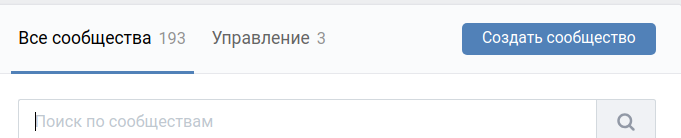
Теперь у вас есть готовый шаблон и можно приступать к его оформлению и заполнению. Это важный момент, так как от зрительного восприятия во многом зависит реакция пользователей. С этого и начинается ведение группы в ВК и ее продвижение.
Зачем вам контент-план сообщества и что в него включать
Самый эффективный способ взаимодействия с подписчиками – регулярная публикация качественных и интересных для аудитории релевантных материалов. Если посты постоянно появляются в новостной ленте, значит, вы знаете, как вести группу в ВК. Стена, на которой давно не появляются свежие записи, не интересна подписчикам, и их активность резко падает. Чтобы не было больших перерывов между постами, нужно заранее планировать, когда и что постить в сообществе. И лучшее решение – заранее составить контент-план.
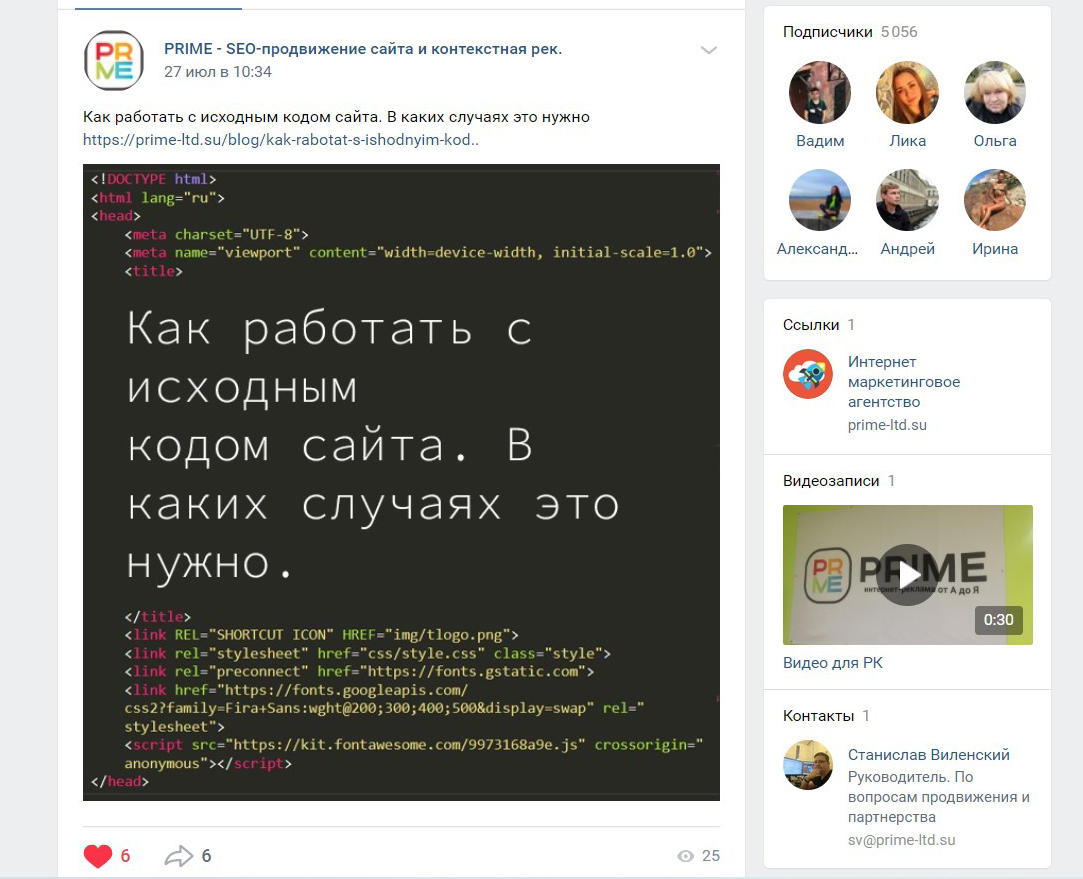
О контент-плане
Контент-план – это своеобразное расписание, в котором есть место для тем, формата и времени публикации постов. Обычно его составляют на месяц вперед. Кроме того контент-план поможет проанализировать темы публикаций, чтобы не было обилия коммерческих предложения, рекламных сообщений или скучных, однотипных постов.
